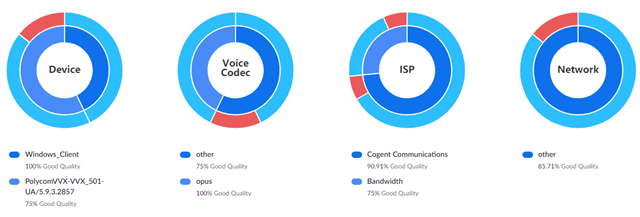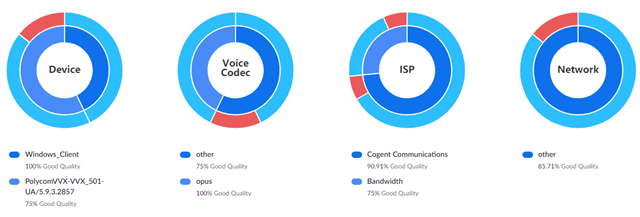查看Zoom Phone服务质量仪表板
服务质量仪表板允许您查看语音通话的整体质量,并按任何分机(电话用户、公共区域电话、呼叫队列、自动接线员或Zoom Room)筛选数据。
通话质量仪表板使用平均意见得分 (MOS) 作为报告语音质量的主要指标。MOS按1到5分衡量语音质量。1分表示所有用户都无法接受的语音质量。5分表示最佳语音质量,相当于直接对人的耳朵说话。
通话质量仪表板使用MOS 3.5分作为划分通话的一般基准。MOS大于或等于3.5分表示优质,低于3.5分表示劣质。
您也可以查看以下内容,了解更多关于Zoom Phone的数据。
本文主要介绍:
查看服务质量仪表板的先决条件
- 企业或教育版账户
- 账户所有者或管理员权限
- Zoom Phone许可证
如何查看整体服务质量
您可以查看Zoom Phone通话的整体通话质量数据。
- 登录Zoom Web门户。
- 在导航菜单中,点击仪表板。
- 点击Zoom Phone选项卡,然后点击服务质量选项卡。
- (可选)要更改时间段,请点击左上角的日期范围并选择开始日期和结束日期。
- (可选)如果您有多个站点,请点击站点字段以仅显示特定站点的指标。
您将看到以下数据:
一段时间内优质通话和平均质量的百分比
在整体选项卡的顶部,您将看到所选时间段内Zoom Phone通话的整体通话质量:
- 如果您有多个站点,请点击站点下拉菜单以按站点筛选数据。
- 左侧饼图显示所选时间段内优质(蓝色)和劣质(红色)通话的百分比。
- 折线图显示所选时间段内每个小时优质和劣质通话百分比的变化情况。当所选时间有呼叫量时,呼叫量和平均质量分数线会显示一个圆圈,否则,图表将显示一条100%通话质量的线。
- 条形图显示所选时间段内每个小时的优质和劣质通话数量。
按设备、编解码器、ISP和网络显示通话质量
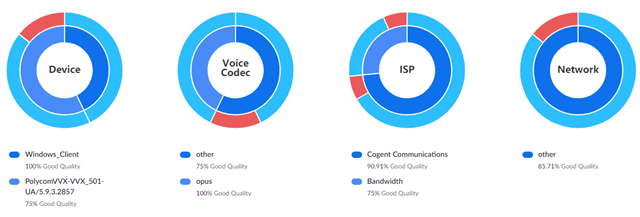
- 多层饼图按类别(设备、编码解码器、ISP和网络)显示通话质量。要查看特定设备类型的通话质量,请执行以下操作:
- 在设备(全部)右侧,点击向下箭头
 ,然后选择IP电话、原生应用程序或VDI。
,然后选择IP电话、原生应用程序或VDI。
- 内层将每个类别细分为子类别。外层显示每个子类别的优质(蓝色)和劣质(红色)通话百分比。
- 将鼠标悬停在饼图上可查看每个分段的更多详细信息。
劣质通话
在整体部分底部,您可以看到所选时间段内排名前10的劣质通话(MOS低于3.5分)。
如何查看通话质量数据
您可以查看所有活动和过去通话的通话质量数据。
- 登录Zoom Web门户。
- 在导航菜单中,点击仪表板,然后点击Zoom Phone选项卡。
- 点击服务质量选项卡和通话选项卡。
- 选择过去的通话或当前通话。
对于过去的通话:
- (可选)要更改时间段,请点击日期范围并选择开始日期和结束日期。
选择以下信息: -
电话号码或分机号码:以E.164格式输入电话号码。
-
方向:选择拨入、外拨或内部。
-
时长:选择持续时间范围。
-
MOS分数:选择MOS分数、质量良好或质量差。
-
设备:选择设备(全部)、IP电话、原生应用程序或VDI。
-
SBC:选择SBC的时间范围,或不选择SBC。
-
主要群组:选择主要群组(全部)或所需的群组名称。
-
站点:选择全部或所需的站点。
- 在页面右侧,点击导出以获取CSV文件中的数据。
CSV文件中的数据将反映您的筛选条件选择。
对于当前通话,选择以下内容:
-
电话号码或分机号码:以E.164格式输入电话号码。
-
方向:选择拨入、外拨或内部。
-
站点:选择全部或所需的站点。
如何查看特定分机或通话的通话质量数据
查看特定电话用户的通话质量数据:
- 登录Zoom Web门户。
- 在导航菜单中,点击仪表板,然后点击Zoom Phone选项卡。
- 点击服务质量选项卡,然后点击分机选项卡。
- 选择分机类型。
- 在文本框中输入电话用户的名称、分机或电子邮件,然后点击他们的名称以显示数据。
- (可选)要更改时间段,请点击左上角的日期范围并选择开始日期和结束日期。
您将在表中看到以下信息:
-
从和至:主叫方 (从) 和目标 (至) 的来电显示号码。
注意:如果电话号码为内部号码,您将看到关联电话用户的分机号。如果电话号码是电话用户的直线电话号码,仍会显示分机号。 -
方向:显示通话为拨入还是外拨。
-
MOS:以平均意见得分 (MOS) 表示的整体通话质量。
-
更多:显示通话的详细统计数据。查看这些统计数据的定义及建议范围。
-
拨入通话:左侧表显示外部方网络的统计数据。右侧表显示内部电话用户账户的统计数据。
-
外拨通话:左侧表显示内部电话用户网络的统计数据。右侧表显示外部方网络的统计数据。